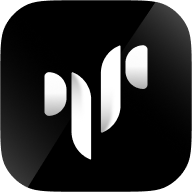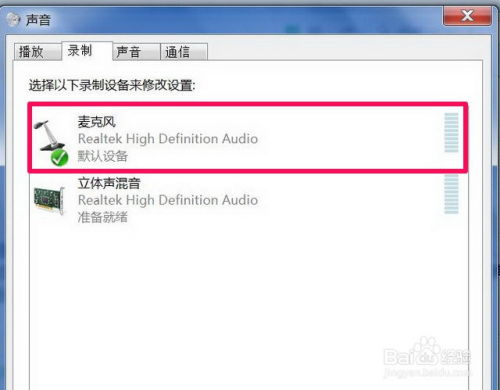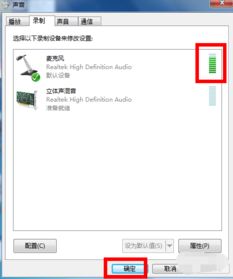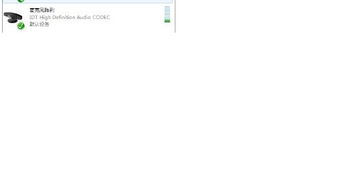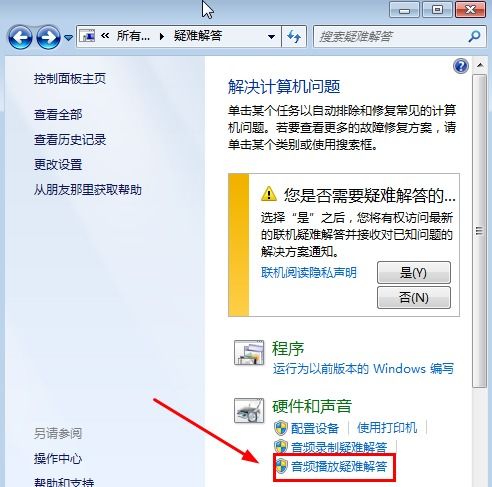Win10耳机麦克风无声?一键解决说话难题!
在使用Windows 10操作系统的过程中,许多用户可能会遇到耳机麦克风无法正常使用的问题。这一问题不仅影响日常的视频通话、在线会议,还会在游戏语音聊天中带来诸多不便。本文将详细介绍解决Windows 10耳机麦克风无法说话问题的多种方法,帮助用户快速排查并解决问题。
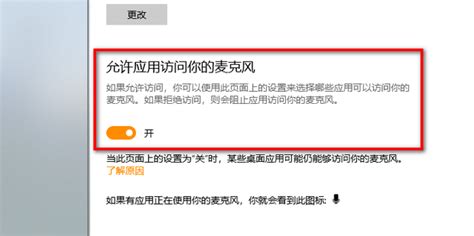
一、检查硬件连接
硬件连接是解决问题的第一步。耳机麦克风无法正常工作,可能是由于插头未插好或接口存在问题。

1. 确认插头稳固:首先,检查耳机麦克风的插头是否完全插入电脑的音频接口。有些耳机插头可能分为音频和麦克风两个插孔,需要分别插入对应的插孔。

2. 清洁接口:使用干净的棉签或压缩空气清理电脑音频接口内的灰尘或异物,确保接口干净。
3. 测试耳机:将耳机插入其他设备(如手机)测试麦克风是否正常工作,以排除耳机本身的问题。
二、检查麦克风设备状态
如果硬件连接无误,接下来需要检查麦克风设备是否正常工作。
1. 打开设备管理器:右键点击“此电脑”或“计算机”,选择“管理”,然后点击左侧的“设备管理器”。
2. 检查设备状态:在设备管理器中展开“音频输入和输出”,找到麦克风设备,右键点击选择“属性”。在“属性”窗口中,查看设备状态是否为“该设备正常工作”。
3. 驱动程序更新:如果设备状态显示存在问题,可以尝试更新驱动程序。在“属性”窗口中点击“驱动程序”选项卡,选择“更新驱动程序”,按照提示操作。
三、调整声音设置
声音设置不当也会导致麦克风无法正常工作。
1. 打开声音设置:右键点击任务栏右下角的音量图标,选择“声音设置”。
2. 设置默认设备:在“输入”部分,确保已选择正确的麦克风设备。如果存在多个麦克风设备,需要将当前使用的设备设置为默认设备。
3. 调整音量:在“声音设置”窗口中,点击“管理声音设备”,确保麦克风设备没有被禁用。同时,在“录制”选项卡中,右键点击麦克风设备,选择“属性”,在“级别”选项卡中调整麦克风音量到适当的水平。
四、使用Windows麦克风故障排除工具
Windows 10提供了内置的故障排除工具,可以帮助用户自动检测并修复麦克风问题。
1. 打开故障排除工具:在“设置”中选择“更新与安全”,然后点击“故障排除”。
2. 运行录音音频故障排除:在故障排除页面中找到“录音音频”,点击“运行故障排除”,系统会自动检测并给出修复建议。
五、更新驱动程序
驱动程序是硬件与操作系统之间的桥梁,过时或损坏的驱动程序可能导致麦克风无法正常工作。
1. 检查驱动程序:在设备管理器中,右键点击麦克风设备,选择“属性”,在“驱动程序”选项卡中查看驱动程序是否需要更新。
2. 更新驱动程序:如果需要更新,点击“更新驱动程序”按钮,选择“自动搜索更新的驱动程序软件”,让系统自动查找和安装最新的驱动程序。
3. 卸载并重装驱动程序:如果更新驱动程序无效,可以尝试卸载该驱动程序,然后重启电脑。Windows将自动重新安装麦克风驱动程序。
六、检查隐私设置
Windows 10的隐私设置可以限制应用程序对麦克风的访问,如果隐私设置中禁用了麦克风访问权限,任何应用程序都无法使用麦克风。
1. 打开隐私设置:在“设置”中选择“隐私”。
2. 允许应用访问麦克风:在左侧菜单中选择“麦克风”,确保“允许应用访问你的麦克风”选项已开启。向下滚动,确保需要使用麦克风的应用程序(如Skype、Zoom等)已经被授予麦克风访问权限。
七、检查应用程序设置
特定应用程序的设置也会影响麦克风的使用。一些应用程序(如Zoom、Skype等)有自己的音频设置,如果这些设置不正确,可能会导致麦克风无法正常工作。
1. 打开应用程序设置:打开你使用的应用程序,进入设置或偏好设置页面。
2. 调整音频设置:找到音频或声音设置,确保正确的麦克风设备被选中。进行麦克风测试,确保声音可以正常输入。
八、禁用增强选项
在某些情况下,禁用增强选项可以获得更清晰的声音。
1. 打开设备属性:在声音设置中,选择耳机麦克风设备,点击“属性”。
2. 禁用声音效果:在“增强”选项卡下,选中“禁用所有声音效果”。
九、检查第三方软件冲突
有时候,第三方软件可能会影响麦克风的使用,特别是在使用某些音频管理软件时。
1. 关闭或调整设置:尝试关闭或调整这些软件的设置,避免与系统设置产生冲突。
2. 更新或卸载软件:如果问题仍然存在,可以尝试更新或卸载这些软件,然后重启电脑。
十、联系技术支持
如果以上方法都无效,建议联系技术支持。可以访问耳机或电脑制造商的官方网站,获得专业的技术支持,或者在相关技术论坛寻求社区帮助。
结语
通过以上步骤,您应该能够有效地解决Windows 10耳机麦克风无法说话的问题。无论是硬件连接、驱动程序更新、声音设置,还是隐私设置和应用程序设置,这些步骤都能帮助您逐一排查并解决问题。同时,定期检查系统更新,确保您的系统为最新版本,不仅可以修复潜在的问题,还能增强系统的稳定性和安全性。希望这篇文章能够帮助您解决耳机麦克风无法说话的困扰,让您在沟通和娱乐中更加畅快。
- 上一篇: 金刚菩提的盘玩方法与技巧
- 下一篇: 一键解锁:手机轻松观看《广西电视台》直播频道秘籍
-
 电脑Win10系统耳机麦克风无声,如何解决?资讯攻略11-22
电脑Win10系统耳机麦克风无声,如何解决?资讯攻略11-22 -
 耳机麦克风无声之谜:找出背后的原因!资讯攻略11-25
耳机麦克风无声之谜:找出背后的原因!资讯攻略11-25 -
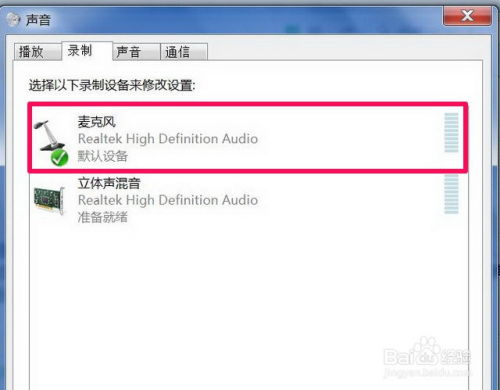 拯救无声!Win7麦克风无声问题一站式解决攻略资讯攻略11-13
拯救无声!Win7麦克风无声问题一站式解决攻略资讯攻略11-13 -
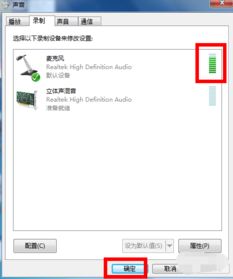 Win7系统麦克风无声解决方案资讯攻略11-26
Win7系统麦克风无声解决方案资讯攻略11-26 -
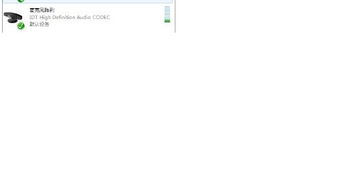 笔记本麦克风静默之谜:开启却无声?资讯攻略11-25
笔记本麦克风静默之谜:开启却无声?资讯攻略11-25 -
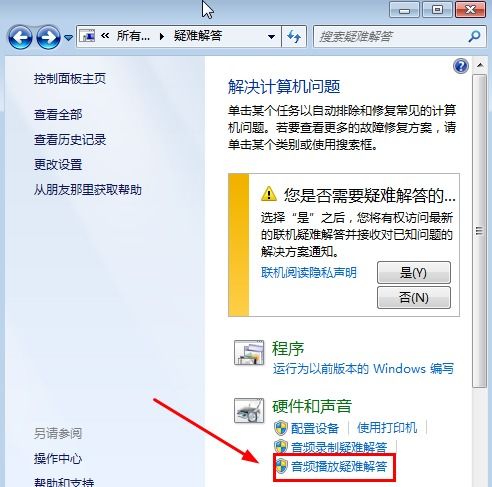 Win7无声问题终极解决方案资讯攻略11-08
Win7无声问题终极解决方案资讯攻略11-08